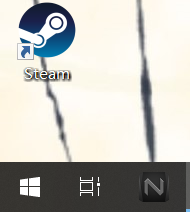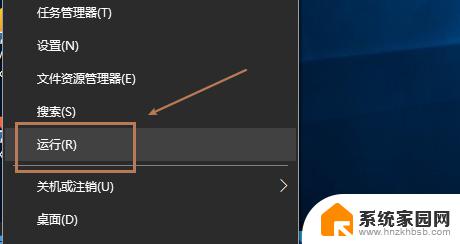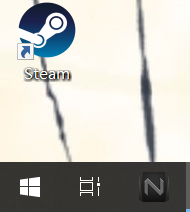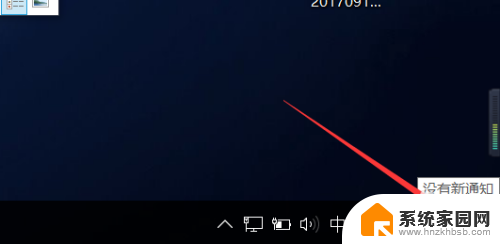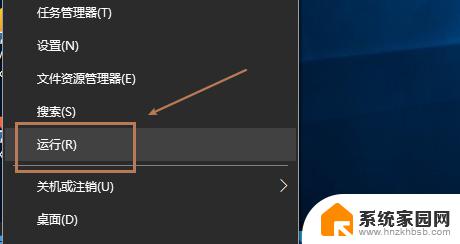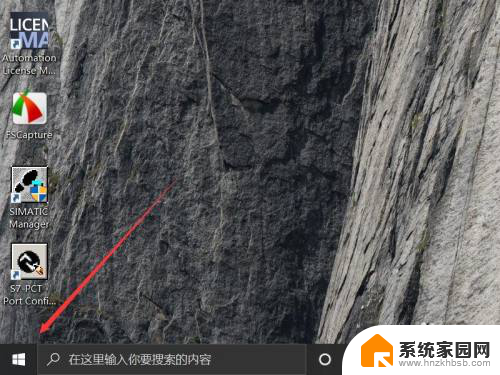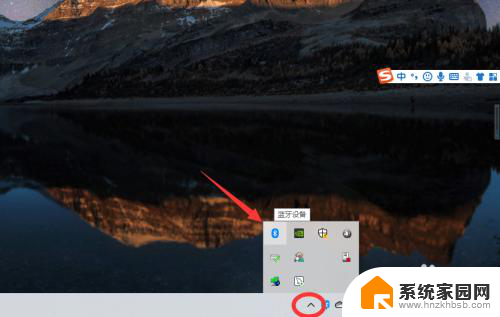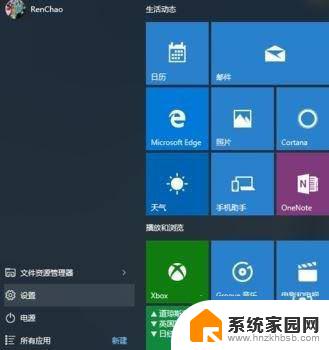windows10 打开蓝牙 win10电脑蓝牙无法开启
windows10 打开蓝牙,如今随着科技的不断进步,人们对电脑的需求也越来越高,而在众多电脑操作系统中,Windows 10无疑是最受欢迎的选择之一。就在使用Windows 10的过程中,一些用户可能会遇到一些问题,比如无法打开蓝牙。蓝牙作为一项重要的无线通信技术,对于连接外部设备和传输文件至关重要,因此无法开启蓝牙无疑会给用户带来不便。如何解决Windows 10电脑蓝牙无法开启的问题呢?下面将一一为您解答。
方法如下:
1.首先点击左下角的win10菜单图标打开

2.接下来找到这个设置图标点击打开
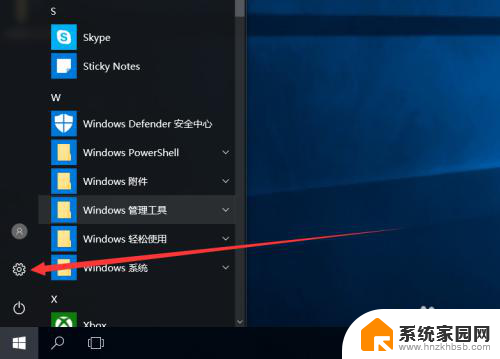
3.打开设置图标后会出现这个白色的窗口,在里面找到图中的设备点击打开
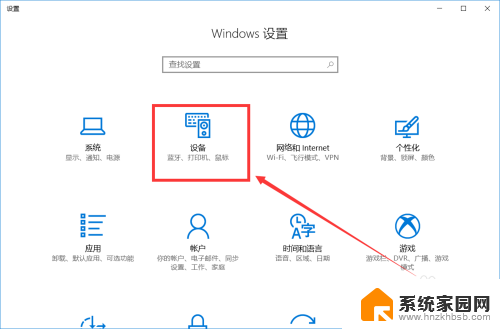
4.打开后第一栏就是蓝牙设备的设置界面了,在图中这个灰色的图标点击开启。蓝牙就被打开了
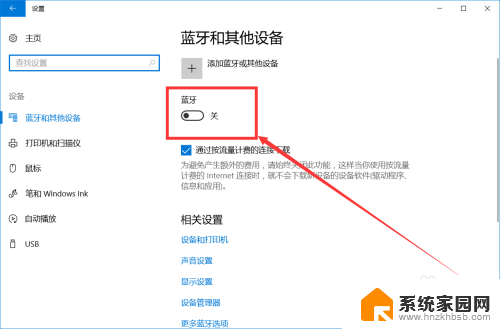
5.开启后下面就会显示可以链接的蓝牙设备了,可以是手机。耳机,鼠标等等
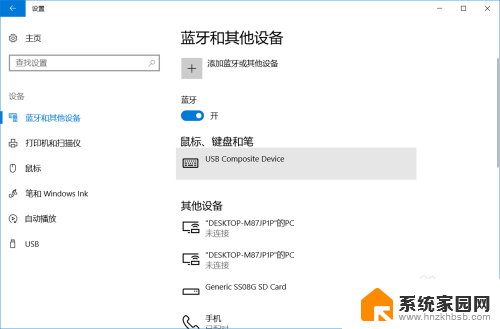
6.点击上面的添加设备的图标打开
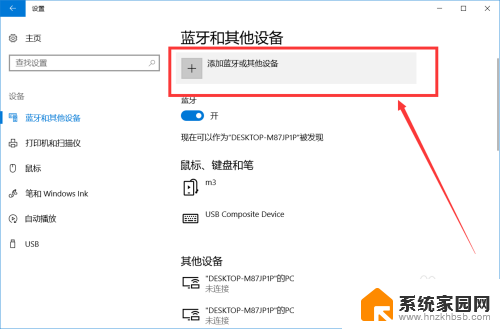
7.打开后就出现可以添加的设备了,第一行可以添加手机。键盘,鼠标,笔等
第二行可以添加支持蓝牙的显示器
第三行则可以添加一些DLNA,DIAL,POS等
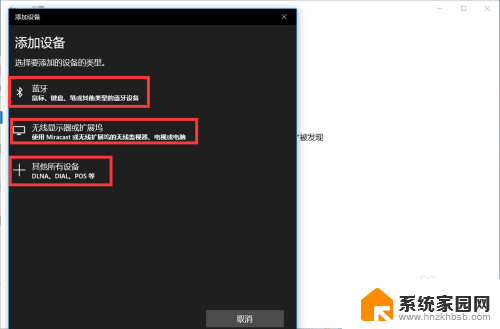
以上是Windows 10打开蓝牙的全部内容,如果你遇到这种情况,可以按照以上操作进行解决,非常简单快速,一步到位。